eTax Mobile là gì?
eTax Mobile là một ứng dụng thuế điện tử do Tổng cục Thuế Việt Nam phát triển. Ứng dụng này được thiết kế để hỗ trợ cá nhân, cá nhân kinh doanh và hộ kinh doanh trong việc tra cứu thông tin thuế, nộp thuế và thực hiện các thủ tục hành chính liên quan đến thuế một cách thuận tiện và nhanh chóng trên điện thoại di động.
Một số tính năng chính của eTax Mobile bao gồm:
– Nộp thuế: Cho phép người dùng nộp thuế trực tiếp từ điện thoại.
– Tra cứu nghĩa vụ thuế: Người dùng có thể tra cứu các khoản thuế phải nộp, bao gồm thuế thu nhập cá nhân, thuế sử dụng đất, và các loại thuế khác.
– Tra cứu thông báo thuế: Cung cấp thông tin về các thông báo thuế từ cơ quan thuế.
– Tiện ích: Hỗ trợ các tiện ích như tra cứu hồ sơ thuế, tra cứu ngân hàng nộp thuế điện tử, và tra cứu địa chỉ cơ quan thuế.
Cách đóng thuế TMĐT trên eTax Mobile:
Nếu bạn đang kinh doanh trên các sàn thương mại điện tử như Shopee, Lazada, TikTok,… thì chắc hẳn đã bị gọi lên sao kê từ cục Thuế địa phương. Sau khi sao kê thì việc tiếp theo là đóng thuế nếu kinh doanh trên 100 triệu/năm, bạn sẽ nhận một giấy biên lai để đi đóng thuế qua ngân hàng liên kết cục Thuế.
Nhưng thay vì chạy ra cục Thuế lấy giấy, ra ngân hàng đóng thuế thì eTax Mobile sẽ giúp bạn bỏ qua hai điều phiền phức trên. Chỉ cần đăng nhập vào eTax Mobile > liên kết ngân hàng > tra cứu tiền thuế rồi đóng thuế ngay tại nhà hay bất kỳ đâu từ thiết bị di động của mình.
Để đóng thuế qua eTax Mobile, bạn cần đáp ứng các điều kiện sau.
– Bạn cần có mã số thuế cá nhân, hộ kinh doanh.
– Tài khoản thuế cá nhân.
– Ứng dụng eTax Mobile.
– Tài khoản ngân hàng chính chủ.
– Đã thực hiện sao kê với cục Thuế.
Nếu là người dùng mới chưa biết sao kê điện tử thì bạn tham khảo lại bài viết hướng dẫn bên dưới.
Nếu chưa có ứng dụng eTax Mobile thì bạn vào cửa hàng ứng dụng của thiết bị để tìm eTax Mobile hay cài đặt theo liên kết bên dưới.
Để đóng thuế qua eTax Mobile, bạn làm theo như sau:
Bước 1: Bạn mở ứng dụng eTax Mobile > nhập mã số thuế và mật khẩu của cá nhân để đăng nhập.
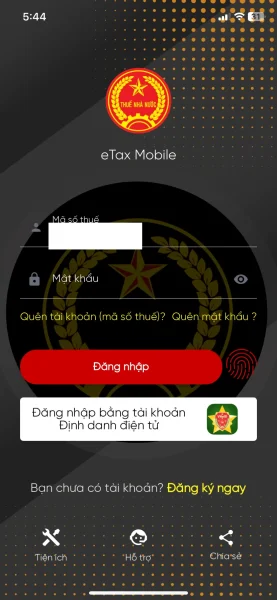 Hoặc bạn có thể sử dụng VNeID để đăng nhập.
Hoặc bạn có thể sử dụng VNeID để đăng nhập.
Bước 2: Trong màn hình chính, bạn bấm Nộp thuế.
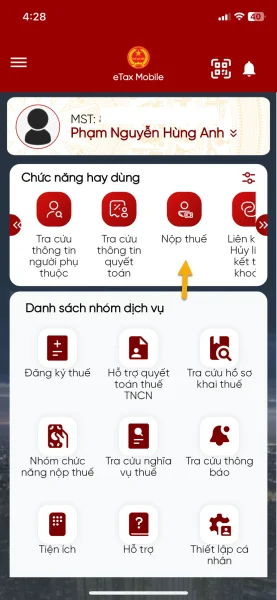 Bước 3: Trong giao diện Nộp thuế, bạn chọn mã số thuế (nếu có nhiều) và tên cửa hàng, thương hiệu tương ứng > bấm Tra cứu.
Bước 3: Trong giao diện Nộp thuế, bạn chọn mã số thuế (nếu có nhiều) và tên cửa hàng, thương hiệu tương ứng > bấm Tra cứu.
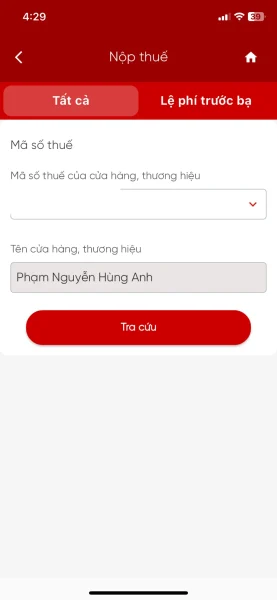 Bước 4: Nó sẽ hiển thị tổng số tiền thuế của bạn phải nộp từ sao kê.
Bước 4: Nó sẽ hiển thị tổng số tiền thuế của bạn phải nộp từ sao kê.
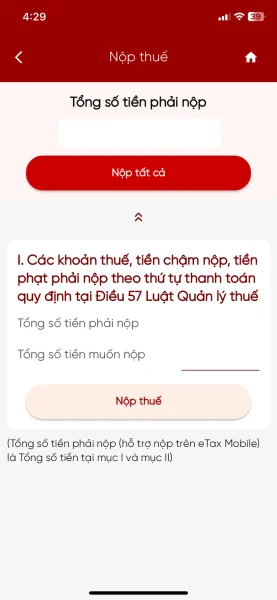 Bạn bấm Xem chi tiết để kiểm tra có đúng hay không và thực hiện tạo giấy nộp tiền.
Bạn bấm Xem chi tiết để kiểm tra có đúng hay không và thực hiện tạo giấy nộp tiền.
Bước 5: Bạn sẽ chọn phương thức thanh toán.
– Nộp qua tài khoản ngân hàng: Tùy chọn này bạn chỉ cần liên kết tài khoản ngân hàng chính chủ của mình để thực hiện nộp.
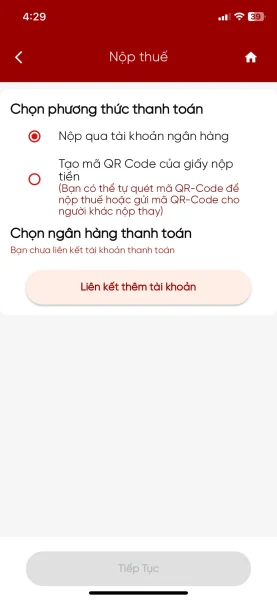 – Tạo mã QR Code của giấy nộp tiền: Tùy chọn nộp qua mã QR do ứng dụng tạo ra mà bạn có thể thực hiện hay nhờ người khác đóng dùm.
– Tạo mã QR Code của giấy nộp tiền: Tùy chọn nộp qua mã QR do ứng dụng tạo ra mà bạn có thể thực hiện hay nhờ người khác đóng dùm.
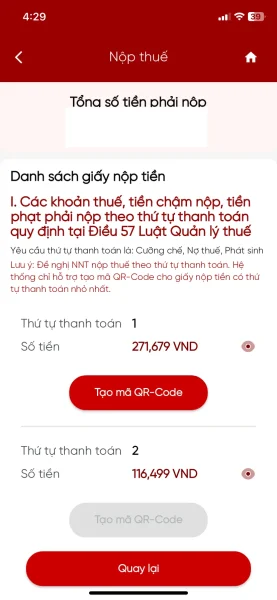 Bạn bấm Liên kết thêm tài khoản để thực hiện liên kết với tài khoản ngân hàng với tùy chọn đầu tiên.
Bạn bấm Liên kết thêm tài khoản để thực hiện liên kết với tài khoản ngân hàng với tùy chọn đầu tiên.
eTax Mobile hỗ trợ khá nhiều ngân hàng phổ thông và lớn hiện nay ở Việt Nam như BIDV, Vietcombank, MB Bank, TP Bank, ACB, Sacombank, BV Bank, Techcombank, Woori Bank,…
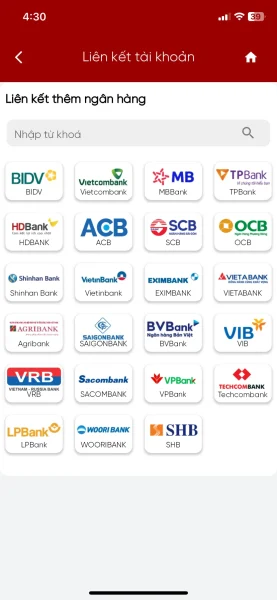 Việc liên kết không có gì khó khăn, bạn chỉ cần khai báo họ tên, số thẻ hay số tài khoản và giấy tờ là CCCD hay hộ chiếu chính chủ đăng ký với ngân hàng.
Việc liên kết không có gì khó khăn, bạn chỉ cần khai báo họ tên, số thẻ hay số tài khoản và giấy tờ là CCCD hay hộ chiếu chính chủ đăng ký với ngân hàng.
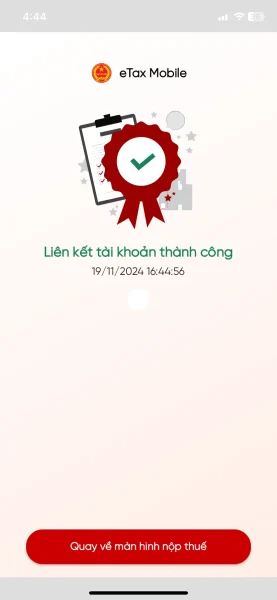 Khi liên kết với ngân hàng thành công thì bạn quay về màn hình nộp thuế.
Khi liên kết với ngân hàng thành công thì bạn quay về màn hình nộp thuế.
Bước 6: Bạn chọn Nộp qua tài khoản ngân hàng > bấm chọn ngân hàng liên kết.
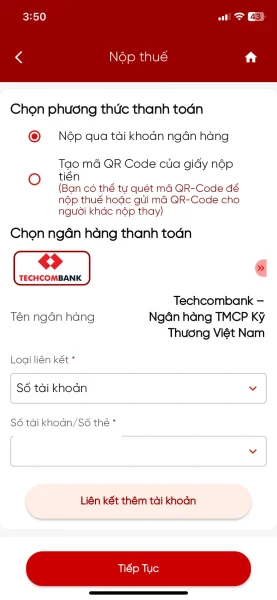 Bạn kiểm tra thông tin ngân hàng > bấm Tiếp tục.
Bạn kiểm tra thông tin ngân hàng > bấm Tiếp tục.
Bước 7: Khác với nộp qua giấy nộp tiền tại ngân hàng là nộp tù tì một lần thì việc nộp tiền thuế qua eTax Mobile thực hiện qua nhiều lần thanh toán.
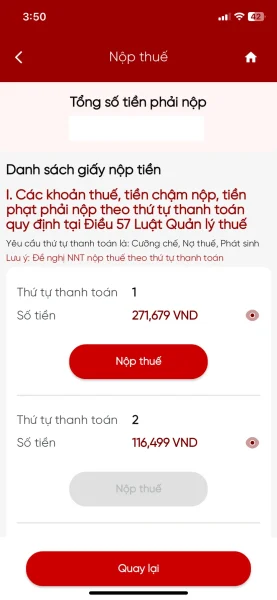 Chúng ta sẽ thực hiện theo thứ tự, bấm biểu tượng con mắt để xem chi tiết khoản nộp đó là gì. Sau đó, bạn bấm Nộp thuế > nhập mã OTP của ngân hàng > Xác nhận.
Chúng ta sẽ thực hiện theo thứ tự, bấm biểu tượng con mắt để xem chi tiết khoản nộp đó là gì. Sau đó, bạn bấm Nộp thuế > nhập mã OTP của ngân hàng > Xác nhận.
 Nộp thành công thì bấm Tiếp tục nộp thuế và thực hiện tương tự như trên.
Nộp thành công thì bấm Tiếp tục nộp thuế và thực hiện tương tự như trên.
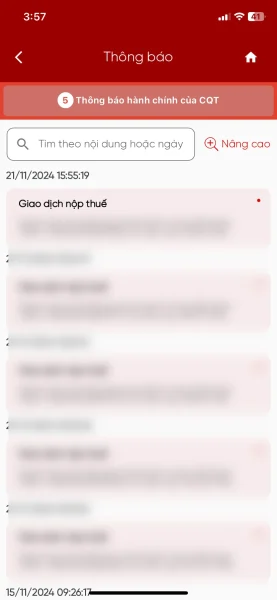 Nếu chọn nộp qua mã QR thì ứng dụng sẽ tạo một mã QR để bạn hay ai đó quét để nộp mà thôi. Các giao dịch nộp thuế thành công hay thất bại để có thể xem lại trong thông báo của eTax Mobile.
Nếu chọn nộp qua mã QR thì ứng dụng sẽ tạo một mã QR để bạn hay ai đó quét để nộp mà thôi. Các giao dịch nộp thuế thành công hay thất bại để có thể xem lại trong thông báo của eTax Mobile.
